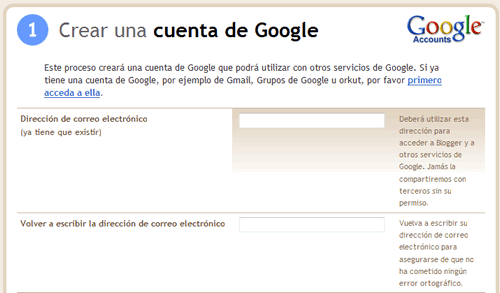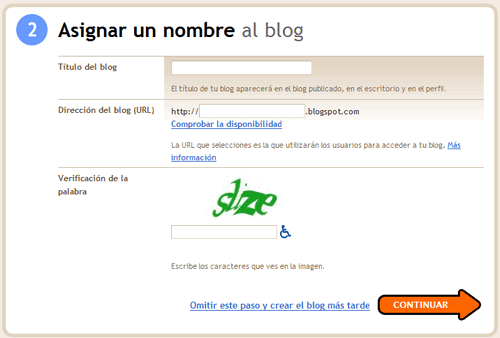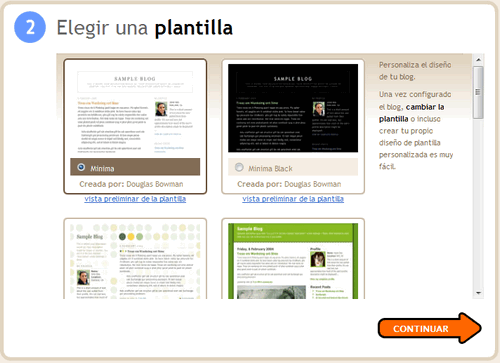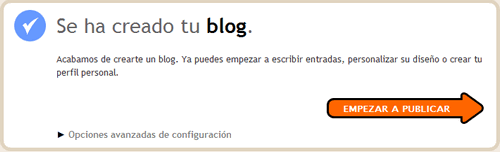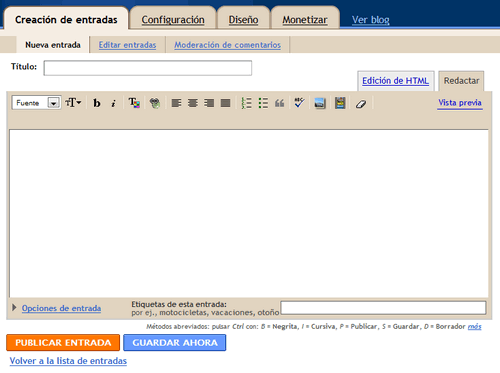Es un sitio web periódicamente actualizado que recopila cronológicamente textos o artículos de uno o varios autores, apareciendo primero el más reciente, donde el autor conserva siempre la libertad de dejar publicado lo que crea pertinente.
¿QUÉ VAS A NECESITAR?
 Es necesario buscar una plataforma gratuita en la cual puedas subir tu blog
Es necesario buscar una plataforma gratuita en la cual puedas subir tu blog
- Blogger.com
- Zona libre
- Pitas.com
- Roller Weblogger
 También necesitas un equipo de personas que participe en la publicación. Así las funciones se pueden dividir las siguientes tareas:
También necesitas un equipo de personas que participe en la publicación. Así las funciones se pueden dividir las siguientes tareas:
- Concepto y temática.
- Imágenes digitales.
- Creatividad, criterio e imaginación.
- Búsqueda de pautas publicitarias
> PRECISAR LO QUE SE PRETENDE LOGRAR.
INFORMATIVO
Predominará el texto sobre la imagen. Será el suficiente: poco y claro
FORMATIVO
Predominará la imagen que será reforzada con un texto corto.
Decidirse por una sola idea A veces lo mucho dice poco y lo poco dice mucho. Comunicar con fuerza, claridad y simplicidad
Tener en cuenta a quien va dirigido (destinatario) Un afiche que no es comprendido en un par de segundos no es un buen afiche
Crear la forma adecuada de expresar el mensaje.

IMAGEN
Con fotos o recortes de revistas, dibujos, o fotos y dibujo juntos. Una sola imagen o composición o contraposición de varias. No recargar. Que sea significativa.
No es un fin en si misma sino un medio.
PALABRA
Realizar una formulación clara, precisa, concisa, bien expresiva y original
Que sea fácil de entender y retener.
La palabra debe reforzar la imagen visual y no repetirla exactamente.
DIAGRAMACIÓN
El formato elegido debe verse a distancia. Siempre rectangular y preferentemente en vertical. (El formato estándar es de 70x100 cm. ó 50X70 cm.)
Color: Elemento primordial para llamar la atención. Colores “fríos” o “calientes” y sus predominios, hablan ya del propósito de...
En esta ocasión, vamos a ver como crear un blog de manera gratuita en el servicio de Blogger.
Comenzamos por, obviamente, entrar a Blogger.com. Se nos abrirá una página como esta y hacemos clic en Crear un blog.
> PASOS A SEGUIR
1 - Comenzamos por, obviamente, entrar a Blogger.com. Se nos abrirá una página como esta y hacemos clic en Crear un blog.

2 - El siguiente paso es crear una cuenta de Google. Como vimos en el post anterior, Blogger es propiedad de Google. Si tienes una cuenta en cualquiera de los servicios de esta compañía (Gmail, Picasa, Google Docs, etc.), ya tienes una cuenta de Google. Si es así, haz clic en el enlace “primero acceda a ella“. Si no tienes, puedes crearla desde aquí mismo. Sólo sigue las instrucciones que se indican.
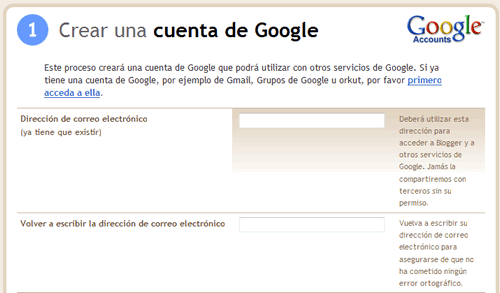
3 - A continuación, toca elegir el nombre y la dirección del blog. Estos no tienen por qué coincidir, pero es muy recomendable que lo hagan. A la hora de elegir la dirección, puedes seguir estos consejos que ya mencionamos a la hora de elegir un nombre de dominio. Prácticamente, todos los allí mencionados se aplican aquí (excepto el asunto del registro), pero hay algo que debes tener en cuenta en este caso: a la dirección que elijas se le añadirá el sufijo blogspot.com. Por lo tanto, procura que no sea demasiado largo
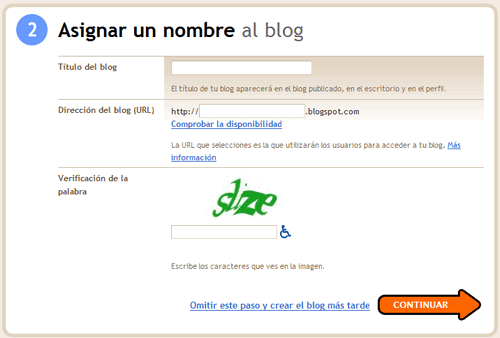
4 - Una vez que hayas escrito la dirección, haz clic en el enlace que dice “Comprobar la disponibilidad”. En el caso de que ya esté usada esa dirección, te aparecerá algo como esto:

5 - Si es así, cambia la dirección y haz clic de nuevo en “Comprobar la disponibilidad”. Continúa haciéndolo hasta que te aparezca lo siguiente:

6 - Ahí sí, ya puedes continuar con rellenando la verificación de la palabra y darle al botón “Continuar”. Pero antes de seguir, un par de consideraciones acerca de esto:
Procura siempre que la dirección y el nombre de tu blog sean lo mismo. Si cambias lo primero, cambia también lo segundo. No es que sea indispensable, pero da buenos resultados. La gente, por regla general, memorizara el nombre de tu blog y lo asociará con con el sufijo blogspot.com. Si dirección y nombre del blog son diferentes, la cosa se dificulta.
No te dejes llevar por la frustración. Si esa maravillosa dirección que habías elegido ya está cogida, no has cosas como añadirle un número a la dirección o introducir caracteres al azar. Sobreponte y piensa otra dirección con detenimiento.
A continuación, viene el momento de decidir el aspecto que tendrá tu blog: la plantilla.
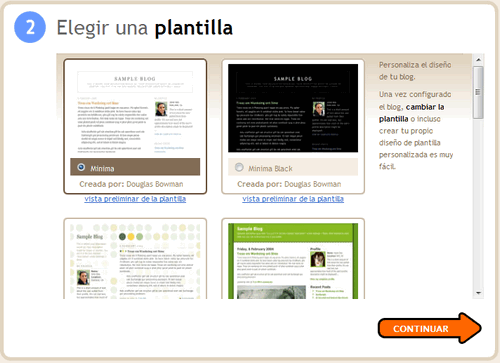
7 - Se le llama plantilla porque se utiliza un archivo que define toda la estética del blog sin que el contenido se vea afectado. La ventaja de las plantillas es que permiten que puedas cambiar de look en cualquier momento de manera fácil y sencilla.
Uno de los defectos de Blogger es que dispone de muy pocas plantillas y todas han sido usadas muy frecuentemente. Una vez creado el blog, lo más recomendable es que cambies de plantilla. Para hacerlo, consulta el videotutorial de Patricia Pilar, la miniguía publicada aquí o la entrada sobre Preguntas Frecuentes acerca de este tipo de plantillas. De hecho, creo que debería ser el siguiente paso que debes seguir una vez que ya dispongas de tu blog… que va a ser ya mismo:
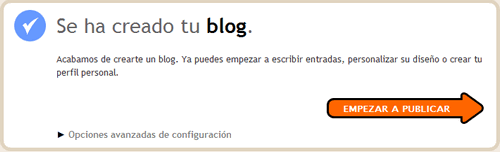
8 - Ya está. Eso es todo. Si le das al botón “Empezar a publicar”, te aparecerá esto:
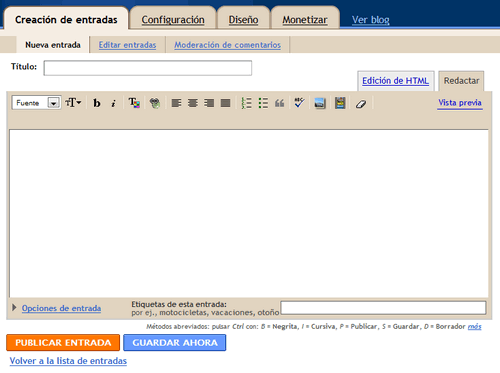
9 - Es la sección del escritorio de Blogger desde donde puedes escribir las entradas. Si lo deseas, puedes escribir en ese mismo momento tu primer post o dejarlo para otro momento.
Eso es todo. Desde ahora, podrás acceder a tu blog desde Blogger.com e introduciendo el nombre de usuario de tu cuenta de Google (si la has creado desde el panel que mostré antes, será una dirección de correo electrónico) y tu contraseña. Ni que decir tiene que estos datos son muy importantes y debes conservarlos si no quieres perder tu blog.
En la próxima entrega, veremos como crear un blog en WordPress.com actualizado: las partes de un blog en Blogger.
10 - Guardar en un formato de origen (PSD, AI, CDR). En el caso de impresión exportar en un archivo de formato de compresión óptimo para imprenta (TIF, PDF, etc. Tener en cuenta la resolución, lo recomendable es 300 PPP/DPI) y en modo de color CMYK.
CRITERIOS A TENER EN CUENTA
Tener en cuenta los 3 criterios básicos para elegir una fuente tipográfica. (Criterio personal o buen gusto, Criterio de legibilidad y Criterio de impacto visual)
Elegir tipografías que coincidan con el estilo de la pieza publicitaria (mensaje sobrio o divertido)
No abusar de los recursos gráficos a utilizar porque esto puede saturar y no hacer claro la función e intención del mensaje que queremos comunicar (colores, imágenes, marcos, íconos, etc.)
__________________________________________________________________________________________________________
PROGRAMAS RELACIONADOS
 Adobe Illustrator
Adobe Illustrator
Ilustrator es un programa de dibujo en vectores. Se utiliza para dibujar ilustraciones, caricaturas, diagramas.

Adobe Photoshop
Photoshop es un programa principalmente de retoque fotográfico para el tratamiento de imágenes en mapa de bits.
 Corel Draw
Corel Draw
Corel Draw es un programa de ilustración vectorial que ah sido creado para dibujar.
 Adobe In Design
Adobe In Design
Es un programa de diseño muy útil a la hora de orientar y distribuir bien espacios, objetos, imagenes, texto, etc.
Es necesario buscar una plataforma gratuita en la cual puedas subir tu blog
También necesitas un equipo de personas que participe en la publicación. Así las funciones se pueden dividir las siguientes tareas: